Att skapa kalenderhändelser och hantera dem på din Android-enhet har blivit mycket svalare, tack vare ClickCal. Man finner ofta sig bråttom när man lägger tillen händelse på språng, bara för att hamna i en tråkig strid med det virtuella tangentbordet. Med ClickCal kan du inte bara lägga till händelser helt enkelt genom att ta foton av relaterade dokument eller webbsidor etc., men du kan också spela in ett ljud och lägga till det till ditt evenemang och ta bort behovet av att ange beskrivningar eller något. Läs vidare för skärmdumpar och hur du använder appen.

ClickCal är en organisator som är förvånansvärtenkel att använda, särskilt med tanke på funktionerna. En genomgång av appen tillsammans med några skärmdumpar visar hur produktiv den här appen faktiskt kan vara. Det kan uppmana även de minst organiserade människorna att överväga lite planering för skojs skull åtminstone, även om inte på allvar.
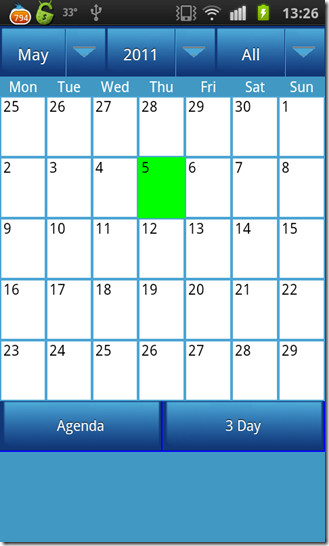
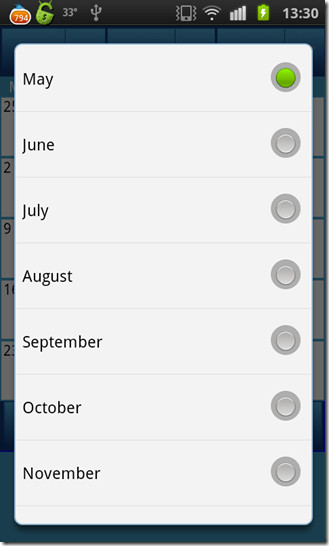
Appen bär coola nyanser av blått med en kalenderatt vara det första du ser när du startar appen. Du kan gå igenom månaderna genom att svepa åt vänster eller höger på skärmen, men om du vill hoppa några månader kan du göra det genom att helt enkelt trycka på månadsknappen så kommer en lista över månader att dyka upp. Välj bara önskad månad så kommer appen att hoppa till den månaden.
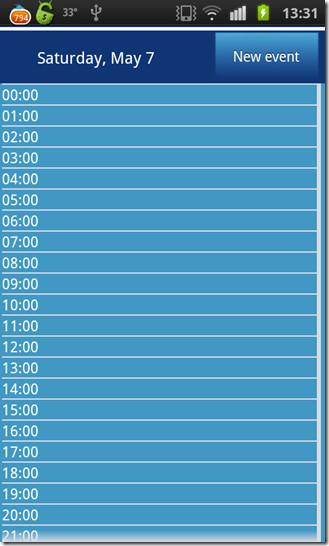
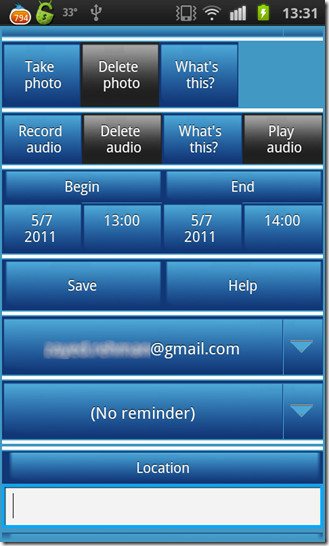
Att välja ett datum i kalendern visar dig den dagen som är fördelad på 24 timmar. I vårt fall hade vi inga händelser som hade ställts upp så att hela dagen dök upp. Slå Nytt event för att lägga till en ny händelse och du kommer därför att göra detföras till händelsens inställningssida. Som nämnts tidigare låter appen ta bilder och spela in ljud för att lägga till ditt evenemang. Alternativt kan du lägga till en plats eller beskrivning om du vill via det virtuella tangentbordet.
Appen fortsätter att synkronisera alla dina händelser medGoogle Kalender också, men du kommer inte att få åtkomst till ljudfiler eller bilder därifrån. Om du inte vill synkronisera de händelser du lägger till i den här appen med Google Kalender kan du ange det genom att välja Min kalender i stället för ditt Gmail-konto när du lägger till händelsen.
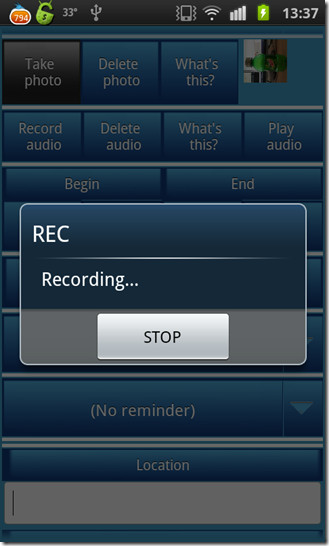
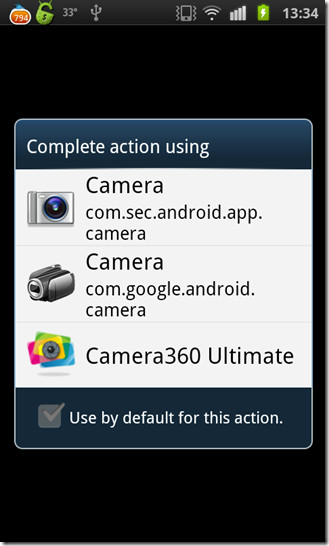
Tryck bara på Ta ett foto -knappen och knäpp ett foto för att lägga till eller slå på Spela in ljud för att spela in ditt ljud, som du också kan förhandsgranska genom att välja Spela ljud. Om du vill ta bort ett foto eller en ljudfil trycker du på de relevanta raderings knapparna.
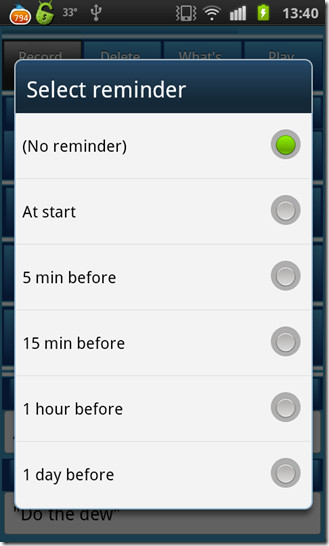
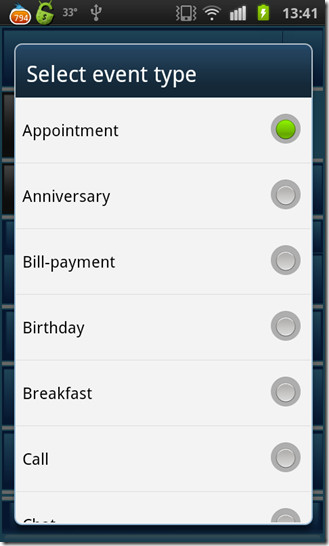
Du kan välja när påminnelsen ska tas emot, ellerom du behöver en alls. Dessutom kan du välja händelsetyp för att hjälpa till att identifiera de typer av händelser du skapar. När du är klar med att skapa en händelse, klicka bara på Spara knapp.
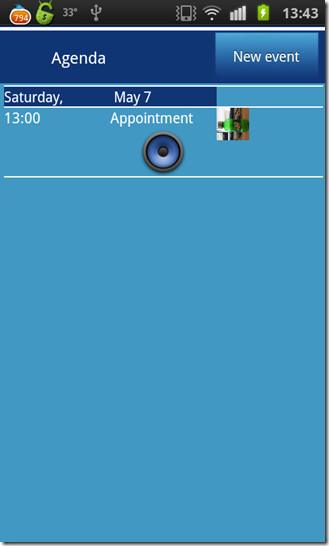
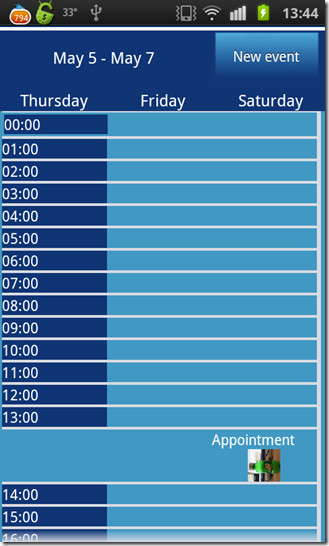
När händelsen har sparats kommer du tillbaka till huvudkalendern. Även om evenemanget kan ses under det relevanta datumet i månaden, kan du träffa Dagordning -knappen på huvudskärmen och appen visar alla händelser som är uppradade. Om du vill se dina händelser under de kommande tre dagarna trycker du på 3 dagar -knappen så ser du något som liknar skärmdumpen ovan till höger.
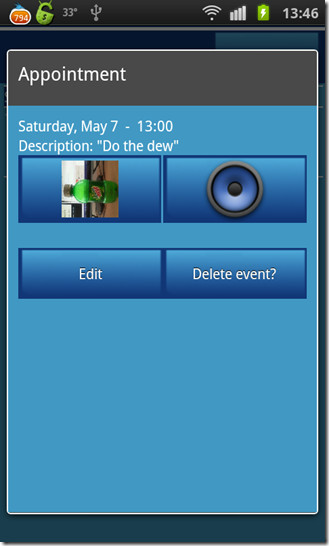
Om du klickar på en befintlig händelse kommer du till enskärm som liknar den ovan. Här har du alternativ för att ta bort händelsen eller redigera den. Om du trycker på högtalarikonen spelar du upp ljudfilen (om en är ansluten till händelsen) medan du väljer bilden visar du vilket foto du tog när du lägger till händelsen. Ursäkta Mountain Dew-kampanjen, det är rent oavsiktligt.
Appen är ganska kraftfull och hjälper dig att ordna dina evenemang snyggt utan att lägga ner mycket ansträngning, och det bästa är att det är helt gratis. Så gå vidare, den här appen
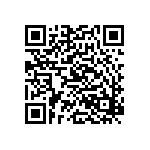
Ladda ner ClickCal













kommentarer